Müəllif:
William Ramirez
Yaradılış Tarixi:
15 Sentyabr 2021
YeniləMə Tarixi:
1 İyul 2024

MəZmun
- Addımlar
- Metod 1 /2: Yenidən format etmədən Windows formatlı (NTFS) diskə yazın
- Metod 2 /2: MacOS -da istifadə üçün Windows formatlı bir diski (NTFS) yenidən formatlayın
- Xəbərdarlıqlar
Xarici bir macOS sabit diskinə məlumat yazmaq ilk baxışdan göründüyü qədər asan deyil. Sürücünün hazırda hansı fayl sistemində formatlandığından və onu yenidən format etmək istəməyinizdən asılı olaraq bir neçə seçiminiz var. Diskiniz artıq macOS üçün formatlanmışsa, artıq ona məlumat yaza bilərsiniz. Ancaq sürücü NTFS ilə formatlanırsa - bu fayl sistemi Windows kompüterləri ilə işləmək üçün hazırlanmışdır - aşağıda müzakirə edəcəyimiz iki seçiminiz var. Xarici sürücünüzə məlumat yazmaq üçün bir neçə sadə addımı izləyin.
Addımlar
Metod 1 /2: Yenidən format etmədən Windows formatlı (NTFS) diskə yazın
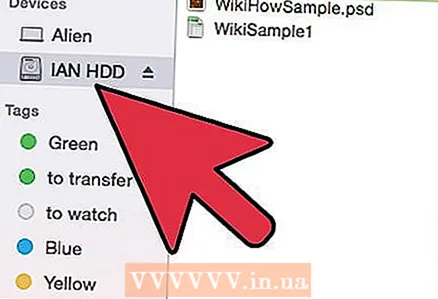 1 Sürücünüzü qoşun. Kabel (ümumiyyətlə USB) istifadə edərək, xarici sabit diskinizi Mac -a qoşun.
1 Sürücünüzü qoşun. Kabel (ümumiyyətlə USB) istifadə edərək, xarici sabit diskinizi Mac -a qoşun. 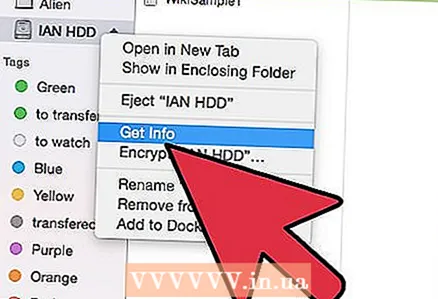 2 Diskin fayl sistemini yoxlayın. Xarici sabit diskinizin NTFS formatında olduğundan əmin olun. Bunu etmək üçün xarici sürücüyə sağ vurun və kontekst menyusundan Xüsusiyyətlər seçin.
2 Diskin fayl sistemini yoxlayın. Xarici sabit diskinizin NTFS formatında olduğundan əmin olun. Bunu etmək üçün xarici sürücüyə sağ vurun və kontekst menyusundan Xüsusiyyətlər seçin.  3 Sürücünün NTFS formatında olduğundan əmin olun. Xüsusiyyətlərdə, Generalın solundakı aşağıya baxan üçbucağı vurun. Açılan menyu açılacaq. "Format" sahəsində diskin fayl sistemi göstəriləcək, yəni: Format: NTFS.
3 Sürücünün NTFS formatında olduğundan əmin olun. Xüsusiyyətlərdə, Generalın solundakı aşağıya baxan üçbucağı vurun. Açılan menyu açılacaq. "Format" sahəsində diskin fayl sistemi göstəriləcək, yəni: Format: NTFS. 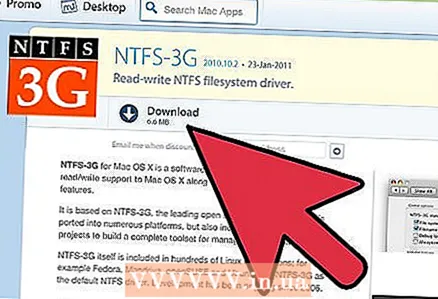 4 Üçüncü tərəf proqramını quraşdırın. MacOS, NTFS formatlı sürücülərə yazmağı dəstəkləmir. Belə disklərə məlumat yazmaq üçün üçüncü tərəf tətbiqinə və ya yamaya ehtiyacınız var.
4 Üçüncü tərəf proqramını quraşdırın. MacOS, NTFS formatlı sürücülərə yazmağı dəstəkləmir. Belə disklərə məlumat yazmaq üçün üçüncü tərəf tətbiqinə və ya yamaya ehtiyacınız var. - Pulsuz bir mənbə NTFS fayl sistemi sürücüsü olan NTFS-3G-dən istifadə edə bilərsiniz.
- NTFS -3G tərtibatçılarının yuxarıda göstərilən sürücünün ayrı, pullu və daha sabit bir versiyası - Tuxera NTFS də var.
 5 Kompüterinizi yenidən başladın. Sürücü quraşdırma zamanı kompüterinizi yenidən başlatmanız tələb olunacaq. Quraşdırma prosesini başa çatdırmaq üçün bunu edin.
5 Kompüterinizi yenidən başladın. Sürücü quraşdırma zamanı kompüterinizi yenidən başlatmanız tələb olunacaq. Quraşdırma prosesini başa çatdırmaq üçün bunu edin. 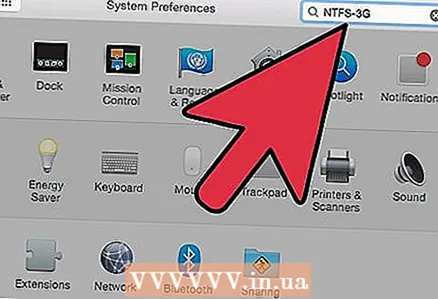 6 Quraşdırmanın müvəffəqiyyətli olduğundan əmin olun. Mac-ı yenidən başladıqdan sonra Sistem Tercihlərində "NTFS-3G" etiketli bir simge görünməlidir. Tuxera qurmusunuzsa fərqli ola bilər.
6 Quraşdırmanın müvəffəqiyyətli olduğundan əmin olun. Mac-ı yenidən başladıqdan sonra Sistem Tercihlərində "NTFS-3G" etiketli bir simge görünməlidir. Tuxera qurmusunuzsa fərqli ola bilər.  7 Bir sınaq qeydini edin. Faylı kompüterinizdən xarici sabit diskinizə kopyalayın. Kopyalama prosesində heç bir səhv yoxdursa, indi faylları NTFS formatında xarici bir sabit diskinə yaza bilərsiniz.
7 Bir sınaq qeydini edin. Faylı kompüterinizdən xarici sabit diskinizə kopyalayın. Kopyalama prosesində heç bir səhv yoxdursa, indi faylları NTFS formatında xarici bir sabit diskinə yaza bilərsiniz.
Metod 2 /2: MacOS -da istifadə üçün Windows formatlı bir diski (NTFS) yenidən formatlayın
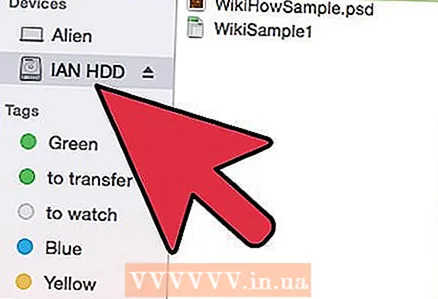 1 Xarici sürücünü bağlayın. Kabel (ümumiyyətlə USB) istifadə edərək, xarici sabit diskinizi Mac -a qoşun.
1 Xarici sürücünü bağlayın. Kabel (ümumiyyətlə USB) istifadə edərək, xarici sabit diskinizi Mac -a qoşun.  2 Diskin fayl sistemini yoxlayın. Xarici sabit diskinizin NTFS formatında olduğundan əmin olun. Bunu etmək üçün xarici sürücüyə sağ vurun və kontekst menyusundan Xüsusiyyətlər seçin.
2 Diskin fayl sistemini yoxlayın. Xarici sabit diskinizin NTFS formatında olduğundan əmin olun. Bunu etmək üçün xarici sürücüyə sağ vurun və kontekst menyusundan Xüsusiyyətlər seçin.  3 Sürücünün NTFS formatında olduğundan əmin olun. Xüsusiyyətlərdə, Generalın solundakı aşağıya baxan üçbucağı vurun. Açılan menyu açılacaq. "Format" sahəsində diskin fayl sistemi göstəriləcək, yəni: Format: NTFS... Sürücü macOS ilə uyğun bir fayl sistemi ilə formatlanırsa, ona yazma problemi səhv bir kabelə görə ola bilər.
3 Sürücünün NTFS formatında olduğundan əmin olun. Xüsusiyyətlərdə, Generalın solundakı aşağıya baxan üçbucağı vurun. Açılan menyu açılacaq. "Format" sahəsində diskin fayl sistemi göstəriləcək, yəni: Format: NTFS... Sürücü macOS ilə uyğun bir fayl sistemi ilə formatlanırsa, ona yazma problemi səhv bir kabelə görə ola bilər. 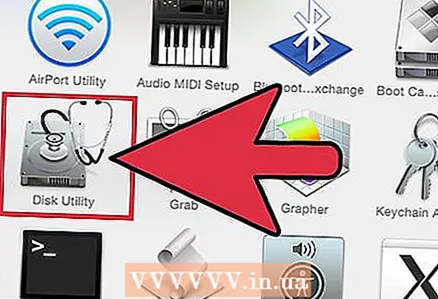 4 Disk Utility proqramını işə salın. Proqramlar qovluğuna və sonra Utilities -ə gedin. Disk Utility tətbiqini tapın və açın.
4 Disk Utility proqramını işə salın. Proqramlar qovluğuna və sonra Utilities -ə gedin. Disk Utility tətbiqini tapın və açın.  5 Kommunal menyusundan Təmizləmə seçin. Bir disk və ya həcmi silmək onun bütün fayllarını həmişəlik silir - saxlamaq istədiyiniz məlumatların ehtiyat nüsxəsini çıxardığınızdan əmin olun.
5 Kommunal menyusundan Təmizləmə seçin. Bir disk və ya həcmi silmək onun bütün fayllarını həmişəlik silir - saxlamaq istədiyiniz məlumatların ehtiyat nüsxəsini çıxardığınızdan əmin olun.  6 İstədiyiniz formatı seçin. Disk Utility ilə xarici sabit diskinizi müxtəlif fayl sistemlərinə formatlaşdıra bilərsiniz. "Format" etiketli açılan menyudan istədiyiniz fayl sistemini seçin. Hamısı xarici sabit diski necə və nə üçün istifadə edəcəyinizdən asılıdır. Ən çox yayılmış formatlar bunlardır:
6 İstədiyiniz formatı seçin. Disk Utility ilə xarici sabit diskinizi müxtəlif fayl sistemlərinə formatlaşdıra bilərsiniz. "Format" etiketli açılan menyudan istədiyiniz fayl sistemini seçin. Hamısı xarici sabit diski necə və nə üçün istifadə edəcəyinizdən asılıdır. Ən çox yayılmış formatlar bunlardır: - FAT: Həm macOS, həm də Windows -u dəstəkləyir, lakin belə bir diske yazıla bilən maksimum fayl ölçüsü yalnız 4 GB -dır.
- exFAT: Mac OS X (10.6.5+) və Windows (Vista +) yeni versiyalarını dəstəkləyir. Böyük faylları idarə edə bilir. Bu, platformalararası uyğunluq üçün ən yaxşı seçimdir..
- Mac OS Genişləndirilmiş: Yalnız macOS -u dəstəkləyir. Windows kompüterləri ilə uyğun gəlmir. Xarici sabit diskdən yalnız Mac kompüterləri ilə istifadə etmək niyyətindəsinizsə bu ən yaxşı seçimdir.
- NTFS (Windows NT Əməliyyat Sistemləri Ailəsi üçün Standart Fayl Sistemi): Windows -u dəstəkləyir; macOS qeydləri əvvəlki metoddakı addımları istifadə edərək əlavə edilə bilər. Xarici sabit diskdən yalnız Windows kompüterləri ilə istifadə etmək niyyətindəsinizsə bu ən yaxşı seçimdir.
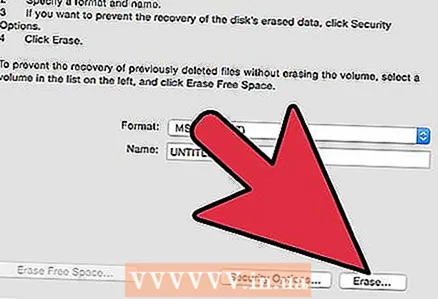 7 "Sil" düyməsini basın. Disk Utility diski yenidən formatlamağa başlayacaq. Bu proses bir neçə dəqiqə çəkəcək.
7 "Sil" düyməsini basın. Disk Utility diski yenidən formatlamağa başlayacaq. Bu proses bir neçə dəqiqə çəkəcək.  8 Faylları diskə yazın. Yenidən formatlandıqdan sonra bəzi faylları xarici sabit diskinə kopyalamağa çalışın. İndi MacOS kompüterinizdən faylları diskinizə yaza bilərsiniz.
8 Faylları diskə yazın. Yenidən formatlandıqdan sonra bəzi faylları xarici sabit diskinə kopyalamağa çalışın. İndi MacOS kompüterinizdən faylları diskinizə yaza bilərsiniz.
Xəbərdarlıqlar
- Sürücünü yenidən formatlamadan əvvəl bütün faylların ehtiyat nüsxəsini çıxardığınızdan əmin olun, çünki xarici sürücüdə qalan bütün fayllar silinəcəkdir.



